2026电视必装APP清单!榨干性能的8款神级App清单:告别广告,打造终极家庭影音中心!(影视仓/Kodi/夸克/飞牛/OrionTV/smarttube/BrowseHere/小苹果影视盒子)

哈喽大家好,我是 Lip哥!欢迎回到 数字驿站 频道。 现在我们家中高价购买的 智能电视,打开一看,全是广告。想看个 电视节目 ,不是要 VIP 就是要 VVIP, 操作还非常麻烦 。 其实, 家中 电视不应该只是一个 “显示器”,它应该是我们家庭的多媒体娱乐中心。 今天这期视频,我想带大家“参观”一下我家电视里安装的 各种应用,以及实现的最终效果,其中还包含我通过部署两个 moonTV跨平台影视聚合的变种而实现的电视直播及海量影视资源的点播功能 。经过不断的折腾和筛选,我最终保留了 8 款 应用 。它们 分别是 影视仓 /Kodi/飞牛/夸克 / OrionTV /小苹果/smarttube/BrowseHere电视浏览器等应用,他们 覆盖了从电视直播、网盘资源、本地 NAS 播放到 网络 流媒体 展示 、 电视浏览器等 全场景需求。 不管你是小白用户,还是喜欢折腾的极客,今天的视频里一定有你需要的 app使用方法 。 在视频中,如果大家想详细了解某种应用的使用方式,请大家在评论区中留言, 人多的话我专门出一期教程 给大家讲解 。在节目的最后 Lip哥还会与大家一起分享,如何在家中的电视中 观看 B站视频 , 建议大家先点赞收藏 本期节目 。在节目开始之前,欢迎大家点击视频下方的订阅按钮,订阅我们的频道,并为我们点赞,支持我们做更好的节目 。 打开电视, 第一个必须提的,就是我家使用率最高的 —— 影视仓 。 它是 :我家电视的 “主力选手”真正的“全家桶”,片多到你害怕。影视仓它本身只是一个‘壳’,但通过 我家中 Docker服务器 , 我把 它能变成一个影视资源聚合体。 电视直播、 电影、电视剧、综艺、动画资源都非常丰富,找剧非常快 且 播放流畅、清晰度选择灵活适合全家人使用,爸妈学习成本几乎为零我家每晚的黄金时段基本都靠它撑着。 它的电视直播和影视点播功能的实现是 通过我给影视仓装上了两把 ‘利剑’: 第一把剑: 硬核电视直播。 “直播源,我直接从 Docker 服务器调用。这就让直播功能脱胎换骨。怎么个脱胎换骨法?一般 App 换台是不是要等个 3 秒?它能做到各个频道秒切换,你手速多快,它切换就有多快!而且画质,是真正的高清秒开。我爸妈现在看新闻,根本分不出这是传统机顶盒还是 App,因为它比机顶盒还快...
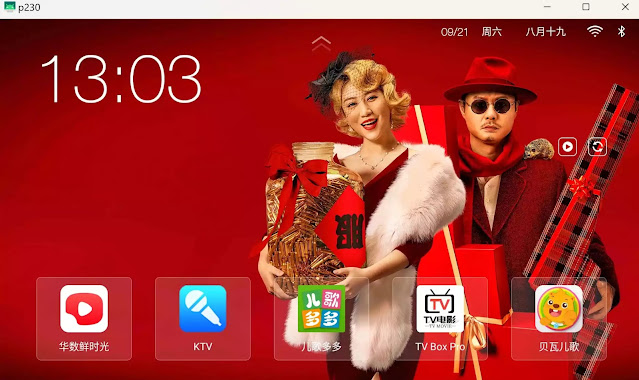
-%E5%B0%81%E9%9D%A2.jpg)



